Si pulsamos menú contextual en una carpeta y propiedades, tenemos las solapas Compartir y Seguridad. En la unidad 4, vimos la solapa “Seguridad” donde se dijo que representaba la seguridad local en el equipo, conocidos como permisos NTFS.
En este libro se estudia la solapa “Compartir”, que sirve para configurar los permisos cuando acedemos a un equipo desde la red.
Se comienza con varias particularidades cuando se comparte:
- Se pueden compartir carpetas e impresoras. No se pueden compartir archivos de forma individual. Se llama recurso a la carpeta o impresora compartida.
- Cuando se comparte un recurso, se le pone un nombre que puede ser distinto al nombre de la carpeta o impresora.
- Una carpeta compartida se suele distinguir en el Explorador de Windows por un icono de una mano que sostiene una carpeta.
- Cuando se comparte una carpeta, se concede un permiso de lectura al grupo Todos de forma predeterminada. Se pueden cambiar los permisos por defecto y agregar o eliminar a usuarios y grupos.
- Una carpeta compartida, no se puede mover, si se mueve deja de ser compartido el recurso.
- Un recurso tiene una ruta UNC, esta ruta está formada por \\NombreEquipo\NombreRecurso
- Esta ruta UNC es una forma rápida de acceder al recurso, pues se puede escribir directamente en el explorador de Windows o en Ejecutar.
- Se puede ocultar un recurso, para ello se añade un signo de dólar ($) al final del nombre del recurso. De esta forma no se ve en el explorador de Windows cuando se explora la red, aunque si se tiene acceso a través de su ruta UNC \\NombreEquipo\NombreRecurso$
- Límite de usuarios: Indica el número de usuarios que pueden conectarse simultáneamente a la carpeta compartida. Por defecto son 20, que es el máximo permitido en Windows 10.
Tipos de permisos al compartir
Cuando se comparte un recurso, se puede compartir a usuarios o grupos y existen 3 tipos de permisos:
Lectura, cambio y control total
- El permiso de lectura permite:
- Ver los nombres de archivos y de subcarpetas
- Recorrer las subcarpetas
- Ver los datos de los archivos
- Ejecutar archivos de programa - El permiso de cambio proporciona todos los permisos de lectura, así como:
- Agregar archivos y subcarpetas
- Cambiar datos en archivos
- Eliminar subcarpetas y archivos - El permiso de control total proporciona todos los permisos de lectura y de cambio, así como:
- Cambiar permisos
- Tomar posesión
¿Cómo compartir un recurso?
La forma más habitual de compartir un recurso es mediante el Explorador de Windows, pulsando en menú contextual en propiedades / Solapa Compartir / Uso compartido avanzado.
La solapa Compartir funciona de una forma muy similar a la solapa Seguridad.
En la imagen se muestra como se comparte una carpeta llamada “Leer” con el nombre de recurso “Lectura” y a “Todos” los usuarios con el permiso Lectura.
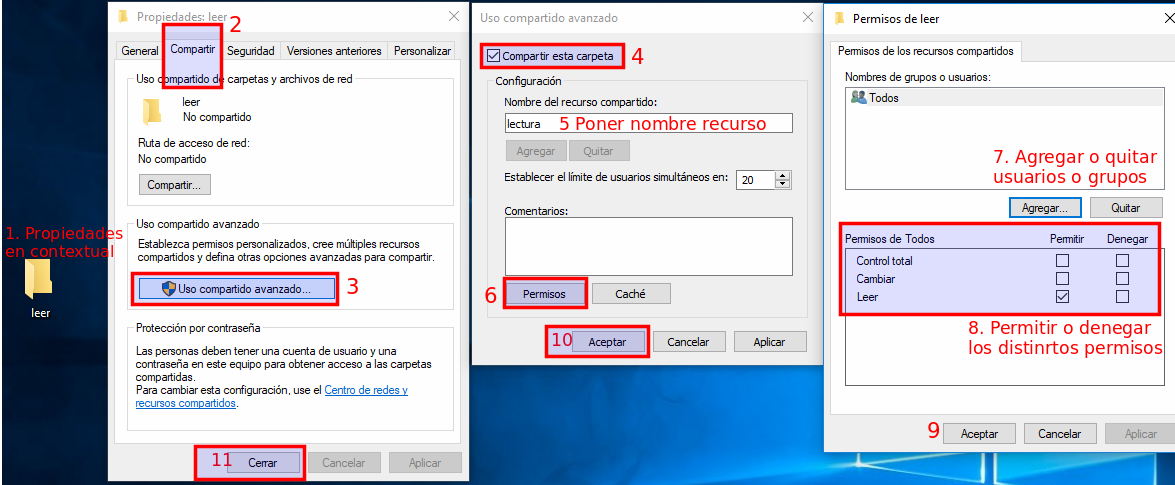
La primera vez que se comparten recursos, es necesario “Activar detección de redes y uso compartido de archivos”. Si no se activa esta opción, no se podrá acceder a los equipos en la red, aunque se hayan compartido recursos.
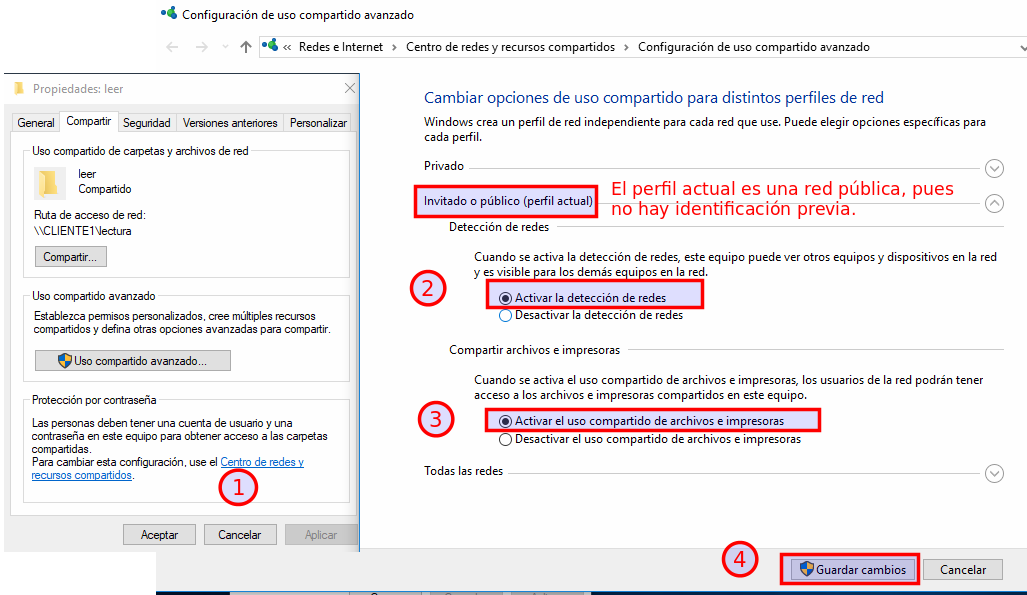
Como acceder a las carpetas compartidas en otro equipo
Desde un ordenador de la red, se puede aceder a un recurso de otro ordenador de las formas siguientes:
- Ejecutando directamente la ruta UNC: \\nombreEquipo\nombreRecurso
- A través del explorador de Windows, pulsando en Red.
Se muestra una captura utilizando ruta UNC con acceso desde cliente2 a cliente1. En cliente2 se ha iniciado sesión con supervisor, al acceder a \\cliente1 y cliente1, pregunta una identificación válida. Para realizar la conexión, hay que utilizar los datos de un usuario y password de cliente1.
Es importante observar que si supervisor tuviera el mismo password en los 2 equipos, se habría accedido directamente. Por ese motivo, se han configurado distintas password para cada máquina, para mayor comprensión didáctica de los ejemplos.
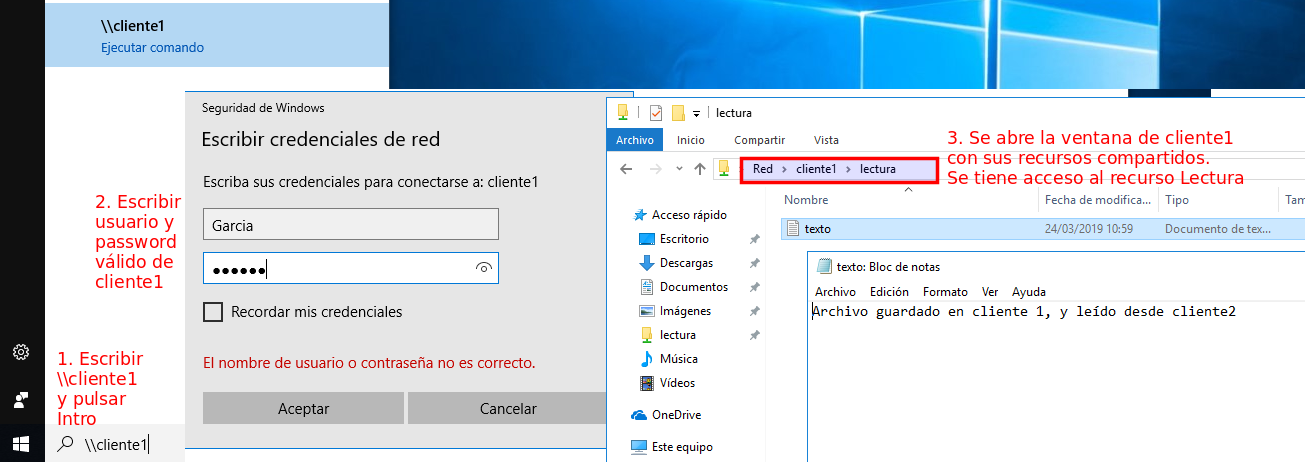
Calcular los permisos al compartir
El algoritmo es igual, que el visto en la unidad 4 en la solapa Seguridad, basado en las dos normas siguientes:
- Los permisos compartidos son acumulativos.
- Denegar prevalece sobre otros permisos.
Ejemplos:
- Un usuario tiene permiso de lectura en una carpeta compartida, y el usuario pertenece a un grupo que tiene control total.
Respuesta.- El usuario se conectará con control Total - Un usuario pertenece a 3 grupos: uno de ellos no tiene permiso explícito, otro tiene permiso lectura y otro tiene permiso Cambiar.
Respuesta.- El usuario se conecta con Cambio - Un usuario pertenece a 3 grupos: uno de ellos tiene lectura denegada, otro tiene permiso lectura y otro tiene permiso Cambiar.
Respuesta.- El usuario no tiene ningún permiso.
Observaciones:
Al igual que en la configuración de los permisos locales, debemos denegar permisos de forma cuidadosa al compartir.
Combinación de permisos en las solapas Compartir y Seguridad
Una de las primeras preguntas que nos debemos hacer, es cómo se combinan los permisos de compartir en Red y la seguridad local NTFS.
En un recurso compartido, el usuario tendrá permisos de lectura, cambio, control total o ningún permiso. El usuario se conecta desde la red, y obtendrá dicho permiso.
Pero, ¿qué ocurre con la seguridad local?
- Si la partición es FAT 32, los permisos obtenidos al conectar al recurso son los mismos en todas las subcarpetas y ficheros del recurso. (Pues FAT 32, no tiene seguridad local)
- Si la partición es NTFS, los permisos obtenidos al conectar al recurso se ven afectados por los permisos NTFS LOCALES. De esa forma, es posible que en algunas subcarpetas podamos realizar cambios y en otras no.
Se puede resumir que cuando un usuario conecta desde la red, los permisos que tiene son los más restrictivos de las solapas Compartir y Seguridad (es decir la intersección)
Ejemplo: Un usuario tiene en un recurso el permiso de cambio, y de forma local tiene el permiso lectura. ¿Qué permiso tiene el usuario cuando acceda desde la red?
Respuesta: El usuario solo tendrá lectura.
Recomendación final sobre seguridad local y compartir recursos.
Se han visto dos formas de poner permisos, una de forma local y otra en la red. Hay que ser muy ordenado en la administración de permisos, pues se ha visto que cuando se accede desde la red, se tienen en cuenta ambos.
Por este motivo se dan 2 recomendaciones conjuntas para facilitar la administración, y evitar conflictos:
- Administrar toda la seguridad con los permisos NTFS.
- Compartir el recurso a Todos los usuarios y con control total.
Este punto de vista se explica de la siguiente forma, si configuramos muy bien el equipo desde la seguridad local, ya no nos importa compartir con control total a Todos, pues la seguridad local se impondrá por ser más restrictiva.
Información de Microsoft sobre cómo compartir en Windows.
Los permisos NTFS se utilizan para especificar que usuarios, grupos y equipos pueden acceder a los archivos y carpetas y también que pueden hacer con su contenido